无法在 Dayz 中找到正在运行的 Steam 实例 [修复]
IT行业相对于一般传统行业,发展更新速度更快,一旦停止了学习,很快就会被行业所淘汰。所以我们需要踏踏实实的不断学习,精进自己的技术,尤其是初学者。今天golang学习网给大家整理了《无法在 Dayz 中找到正在运行的 Steam 实例 [修复]》,聊聊,我们一起来看看吧!
DayZ 是 Bohemia Interactive 在 2018 年推出的一款生存视频游戏。最初,它仅适用于 Windows,然后慢慢地他们也发布了适用于 Xbox 和 PlayStation 的版本。它很快就开始流行起来,现在有数百万的游戏玩家在玩这个惊人的游戏。
但最近,我们收到了有关全球许多游戏玩家面临的与 DayZ 游戏相关的问题的报告。当游戏玩家试图启动 DayZ 游戏时,它并没有启动游戏,而是抛出了一个错误消息窗口,游戏应用程序崩溃了。
玩家在尝试启动 DayZ 游戏时收到的错误消息如下所示。
无法找到正在运行的 Steam 实例
在 Windows 系统上发生这种情况可能有多种可能的原因,这让游戏玩家非常沮丧。我们挑选了一些原因并将它们列出来。
- 游戏文件有问题。
- 磁盘空间不足。
- 没有管理员权限。
- steam服务器宕机了
- Steam 应用与 Windows 版本存在兼容性问题。
在分析了这些要点之后,我们能够编译一些解决方案,这些解决方案肯定会帮助用户修复它们,这些将在下面的文章中详细说明。
尝试解决方法- 尝试清理系统上安装 DayZ 游戏的驱动器的磁盘空间。因为当驱动器中的空间变小时,它往往会抛出本文上面提到的此类错误。所以我们建议用户使用磁盘清理应用程序清理磁盘空间。
修复 1 – 验证游戏文件的完整性
如果游戏文件在最近的任何更新后损坏或未在系统中正确组织,则会引发本文上面讨论的此类错误。所以验证游戏文件的完整性可以解决这个问题。
以下是有关如何验证游戏文件完整性的步骤。
步骤 1:按Windows键并在键盘上键入steam 。
第 2 步:从搜索结果中选择Steam应用程序,如下图所示。
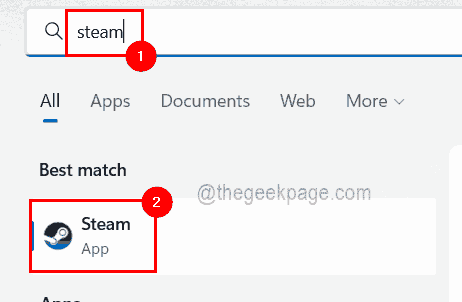
第 3 步:打开 Steam 应用程序后,使用您的 Steam 帐户凭据登录该应用程序。
第 4 步:登录 Steam 应用程序后,转到顶部的LIBRARY 。
第 5 步:在 Library 下,您将找到使用 Steam 安装的所有游戏。
第 6 步:右键单击Steam 应用程序窗口左侧的DayZ游戏,然后从上下文菜单中单击属性,如下面的屏幕截图所示。
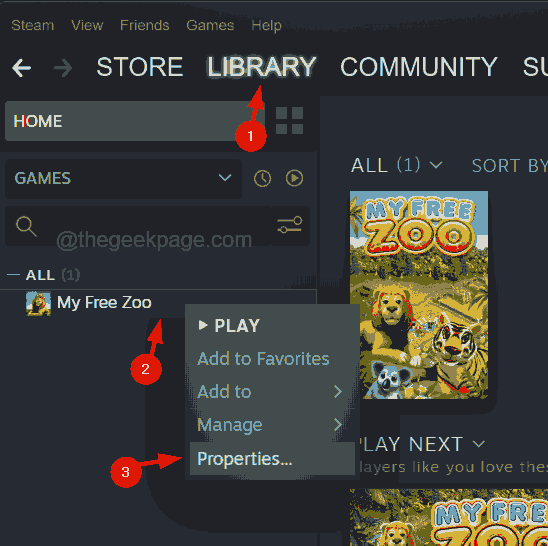
第 7 步:出现“属性”窗口后,选择左侧菜单中的“本地文件”选项。
步骤 8:在右侧,单击验证游戏文件完整性选项并等待它完成验证游戏文件的完整性。
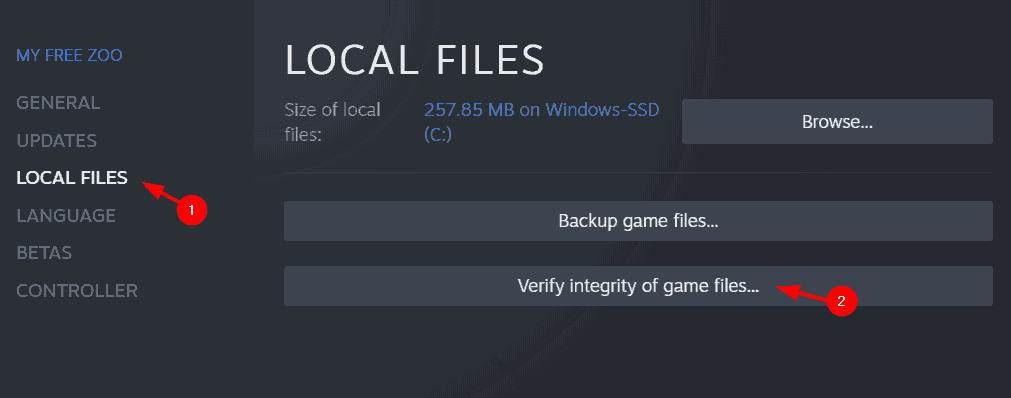
第 9 步:完成后,关闭“属性”窗口和 Steam 应用程序。
第 10 步:现在尝试在没有错误的情况下启动游戏。
修复 2 – 以管理员身份运行 Steam 应用程序
Steam 应用程序可能缺少管理员权限,这可能是尝试在系统上启动 DayZ 游戏时导致错误的原因。所以我们需要赋予 Steam 应用属性管理员权限,还要检查其与 Windows 系统的兼容模式。
请按照以下步骤操作。
步骤 1: 同时按下Windows和E键在系统上打开文件资源管理器。
第2步:然后将以下路径复制粘贴到地址栏中,然后按Enter键。
C:\Program 文件 (x86)\Steam\
第 3 步:这将打开您系统上的 Steam 文件夹。
第 4 步:在 Steam 文件夹中,您可以看到许多其他文件夹和文件。
第5步:现在找到steam.exe文件并右键单击它。
第 6 步:从其上下文菜单中单击以管理员身份运行。

这将打开 Steam 应用程序而不会出现任何错误。
修复 3 – 在兼容模式下运行 Steam 应用
一些用户声称通过检查兼容模式并为 Steam 应用程序选择合适的 Windows 版本解决了这个问题。让我们看看如何使用以下步骤完成此操作。
第 1 步:按照上一方法的第 1-3 步中的说明打开Steam文件夹。
第 2 步:搜索steam.exe文件并右键单击它。
第 3 步:在上下文菜单中选择属性选项,如下所示。
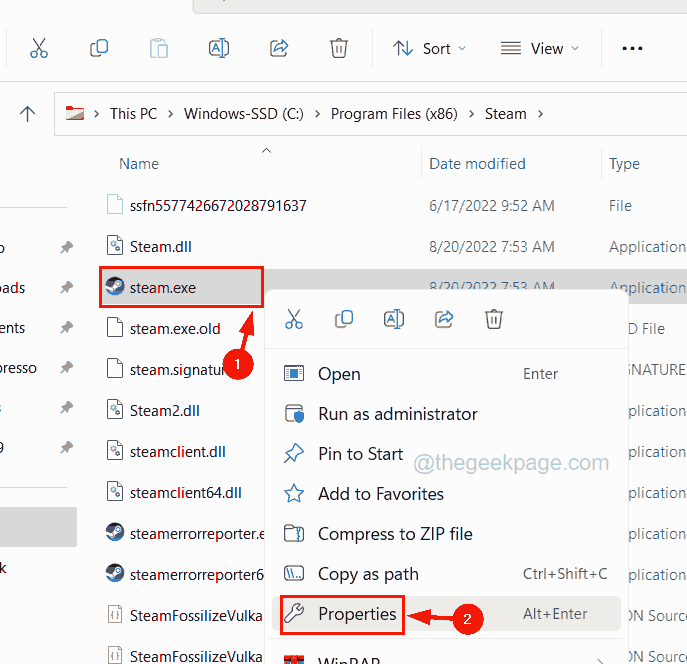
第 4 步:打开“属性”窗口后,首先转到“兼容性”选项卡。
第 5 步:现在单击以兼容模式运行此程序复选框,然后从下拉列表中选择Windows 8 。
第 6 步:最后,点击Apply和 OK。
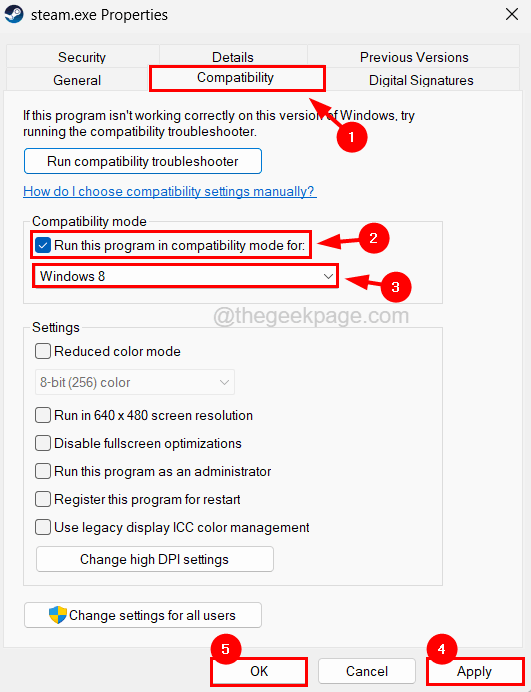
修复 4 – 清除 Steam 配置设置
一些 Steam 用户报告说,他们可以通过清除 Steam 配置设置来解决此问题,您可以使用以下说明的步骤执行该设置。
步骤 1:同时按下Windows和R键打开运行框。
第 2 步:在运行命令框的文本框中输入steam://flushconfig ,然后按Enter键。
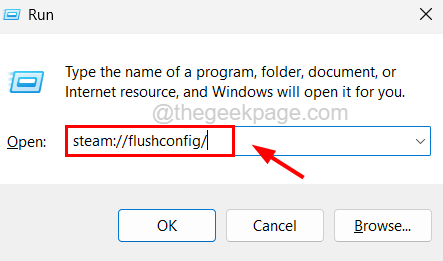
第 3 步:这将打开名为 Steam 的对话框- 清除系统上的下载缓存。
第 4 步:请单击“确定”继续。
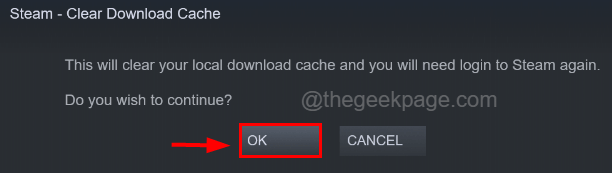
第 5 步:这将开始清除 Steam 应用程序配置设置。
第 6 步:完成此操作后,您需要重新打开 Steam 应用程序,并且需要使用您的 Steam 帐户凭据再次登录。
修复 5 – 执行网络适配器疑难解答
如果此错误是由于系统上的网络适配器的任何问题引起的,那么我们可以通过运行 Windows 系统的内置疑难解答程序对网络适配器进行故障排除来解决它。
让我们看看如何使用以下步骤完成此操作。
步骤 1:按Windows键并键入疑难解答设置。
第 2 步:从搜索结果中选择疑难解答设置选项,如下所示。
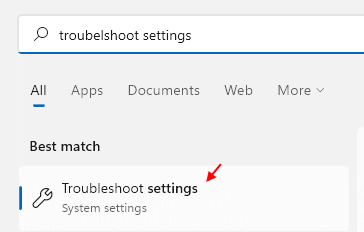
第 3 步:出现故障排除页面后,单击可用列表中的其他故障排除程序。
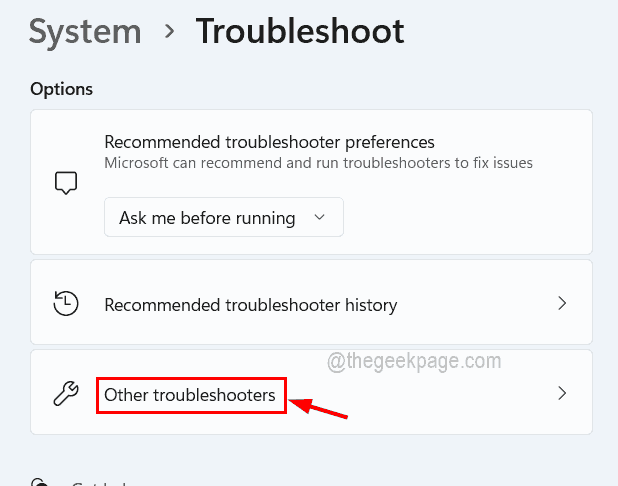
第 4 步:在此页面上,您需要向下滚动到网络适配器选项。
第 5 步:现在单击其运行按钮,这会弹出故障排除向导。
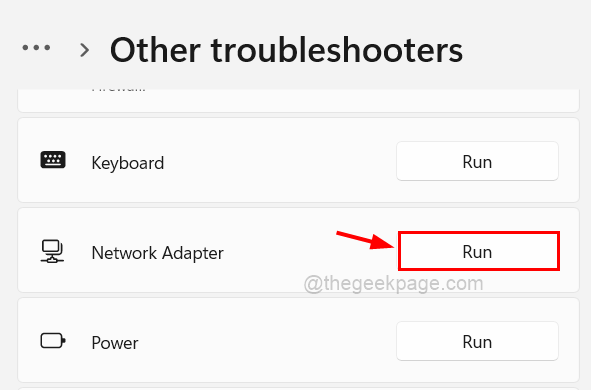
第 6 步:按照屏幕上的说明检测并修复与网络适配器相关的问题。
第7步:完成后,您可以关闭故障排除页面。
修复 6 – 检查 PlayStation 和 Steam 服务器的状态
有时由于来自游戏玩家的大量请求,Steam 的服务器会暂时关闭。这也适用于 PlayStation 的服务器。对于定期维护,Steam 会关闭其服务器一段时间,因此在此期间服务器也会保持关闭状态。
检查Playstation 服务器、Steam 服务器和DayZ 游戏服务器的状态后,如果已关闭,建议您等待几个小时,然后尝试在 Windows 系统上重新启动游戏。
修复 7 – 重新启动系统和游戏
通常,此类错误可以通过重新启动系统几次然后尝试启动游戏来解决。一些游戏玩家已经尝试过这种方法,他们能够修复此错误并启动游戏而没有任何问题。
此外,请确保系统上没有太多不必要的后台应用程序同时运行。
修复 8 – 获取 DayZ 游戏的独立启动器
这是您可以尝试通过从可靠的第三方来源安装 DayZ 游戏的独立启动器来在系统上无任何错误地启动 DayZ 游戏的解决方法。
以下是有关如何获取 DayZ 游戏的独立启动器的步骤。
第 1 步:打开系统上的 Web 浏览器应用程序。
第 2 步:在新选项卡中,将以下 URL 复制粘贴到地址栏中,然后按Enter键。
https://dayzsalauncher.com/#/home
第 3 步:这将启动 DayZSA 启动器主页。
第 4 步:现在单击位于主页底部的下载按钮,如下所示。
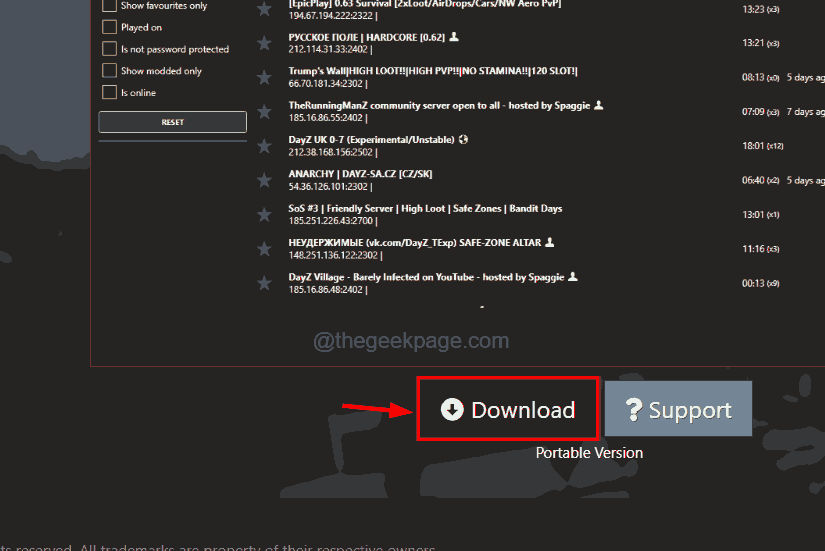
第 5 步:这会立即开始下载 DayZSA 启动器设置文件。
第 6 步:完成后,您可以转到系统上的“下载”文件夹,然后双击安装文件。
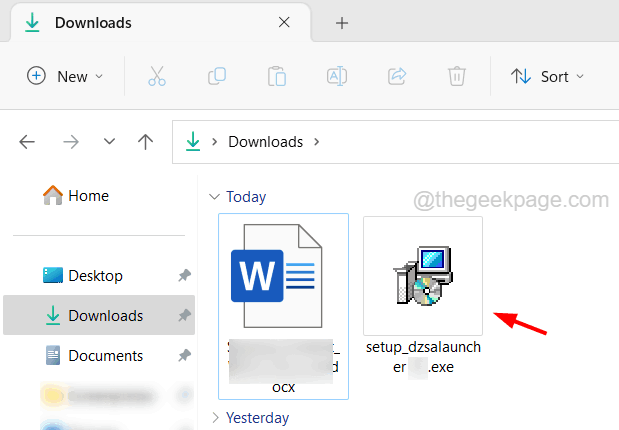
第 7 步:执行安装独立启动器应用程序的所有说明。
第 8 步:完成后,您可以打开启动器应用程序并开始使用 DayZ 游戏。
好了,本文到此结束,带大家了解了《无法在 Dayz 中找到正在运行的 Steam 实例 [修复]》,希望本文对你有所帮助!关注golang学习网公众号,给大家分享更多文章知识!
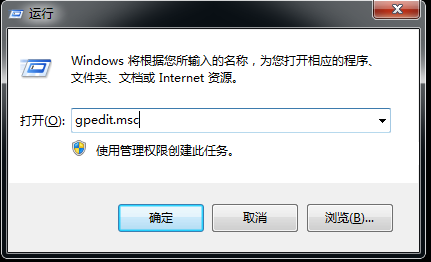 Windows 禁用匿名访问命名管道和共享
Windows 禁用匿名访问命名管道和共享
- 上一篇
- Windows 禁用匿名访问命名管道和共享
![您需要安装的 30 多种最佳 Windows 11 软件 [必备应用程序]](/uploads/20230430/1682865584644e7db002216.jpg)
- 下一篇
- 您需要安装的 30 多种最佳 Windows 11 软件 [必备应用程序]
-

- 文章 · 软件教程 | 4小时前 |
- Win11虚拟桌面设置与切换方法
- 426浏览 收藏
-

- 文章 · 软件教程 | 4小时前 | ePub PDF转换
- PDF转EPUB技巧与电子书制作指南
- 364浏览 收藏
-

- 文章 · 软件教程 | 4小时前 |
- QQ邮箱官网登录入口及登录教程
- 371浏览 收藏
-

- 文章 · 软件教程 | 4小时前 |
- Excel如何计算加权平均值
- 281浏览 收藏
-

- 文章 · 软件教程 | 4小时前 |
- 关闭Windows11后台应用优化方法
- 147浏览 收藏
-

- 文章 · 软件教程 | 4小时前 | 四六级报名
- 四六级报名入口及准考证打印官网2026
- 353浏览 收藏
-

- 文章 · 软件教程 | 4小时前 |
- 高德地图怎么查直线距离
- 382浏览 收藏
-

- 文章 · 软件教程 | 4小时前 |
- iPhone哪些机型支持查针孔摄像头?
- 172浏览 收藏
-

- 文章 · 软件教程 | 4小时前 | 菜鸟App 取件人信息修改
- 菜鸟App怎么改取件人信息
- 245浏览 收藏
-

- 文章 · 软件教程 | 4小时前 |
- 钉钉文件接收失败怎么解决
- 186浏览 收藏
-

- 文章 · 软件教程 | 4小时前 |
- Yandex学术搜索入口及文献查找方法
- 201浏览 收藏
-

- 文章 · 软件教程 | 4小时前 |
- Steam网页登录方法及注册教程
- 448浏览 收藏
-

- 前端进阶之JavaScript设计模式
- 设计模式是开发人员在软件开发过程中面临一般问题时的解决方案,代表了最佳的实践。本课程的主打内容包括JS常见设计模式以及具体应用场景,打造一站式知识长龙服务,适合有JS基础的同学学习。
- 543次学习
-

- GO语言核心编程课程
- 本课程采用真实案例,全面具体可落地,从理论到实践,一步一步将GO核心编程技术、编程思想、底层实现融会贯通,使学习者贴近时代脉搏,做IT互联网时代的弄潮儿。
- 516次学习
-

- 简单聊聊mysql8与网络通信
- 如有问题加微信:Le-studyg;在课程中,我们将首先介绍MySQL8的新特性,包括性能优化、安全增强、新数据类型等,帮助学生快速熟悉MySQL8的最新功能。接着,我们将深入解析MySQL的网络通信机制,包括协议、连接管理、数据传输等,让
- 500次学习
-

- JavaScript正则表达式基础与实战
- 在任何一门编程语言中,正则表达式,都是一项重要的知识,它提供了高效的字符串匹配与捕获机制,可以极大的简化程序设计。
- 487次学习
-

- 从零制作响应式网站—Grid布局
- 本系列教程将展示从零制作一个假想的网络科技公司官网,分为导航,轮播,关于我们,成功案例,服务流程,团队介绍,数据部分,公司动态,底部信息等内容区块。网站整体采用CSSGrid布局,支持响应式,有流畅过渡和展现动画。
- 485次学习
-

- ChatExcel酷表
- ChatExcel酷表是由北京大学团队打造的Excel聊天机器人,用自然语言操控表格,简化数据处理,告别繁琐操作,提升工作效率!适用于学生、上班族及政府人员。
- 3338次使用
-

- Any绘本
- 探索Any绘本(anypicturebook.com/zh),一款开源免费的AI绘本创作工具,基于Google Gemini与Flux AI模型,让您轻松创作个性化绘本。适用于家庭、教育、创作等多种场景,零门槛,高自由度,技术透明,本地可控。
- 3550次使用
-

- 可赞AI
- 可赞AI,AI驱动的办公可视化智能工具,助您轻松实现文本与可视化元素高效转化。无论是智能文档生成、多格式文本解析,还是一键生成专业图表、脑图、知识卡片,可赞AI都能让信息处理更清晰高效。覆盖数据汇报、会议纪要、内容营销等全场景,大幅提升办公效率,降低专业门槛,是您提升工作效率的得力助手。
- 3582次使用
-

- 星月写作
- 星月写作是国内首款聚焦中文网络小说创作的AI辅助工具,解决网文作者从构思到变现的全流程痛点。AI扫榜、专属模板、全链路适配,助力新人快速上手,资深作者效率倍增。
- 4706次使用
-

- MagicLight
- MagicLight.ai是全球首款叙事驱动型AI动画视频创作平台,专注于解决从故事想法到完整动画的全流程痛点。它通过自研AI模型,保障角色、风格、场景高度一致性,让零动画经验者也能高效产出专业级叙事内容。广泛适用于独立创作者、动画工作室、教育机构及企业营销,助您轻松实现创意落地与商业化。
- 3953次使用
-
- pe系统下载好如何重装的具体教程
- 2023-05-01 501浏览
-
- qq游戏大厅怎么开启蓝钻提醒功能-qq游戏大厅开启蓝钻提醒功能教程
- 2023-04-29 501浏览
-
- 吉吉影音怎样播放网络视频 吉吉影音播放网络视频的操作步骤
- 2023-04-09 501浏览
-
- 腾讯会议怎么使用电脑音频 腾讯会议播放电脑音频的方法
- 2023-04-04 501浏览
-
- PPT制作图片滚动效果的简单方法
- 2023-04-26 501浏览



